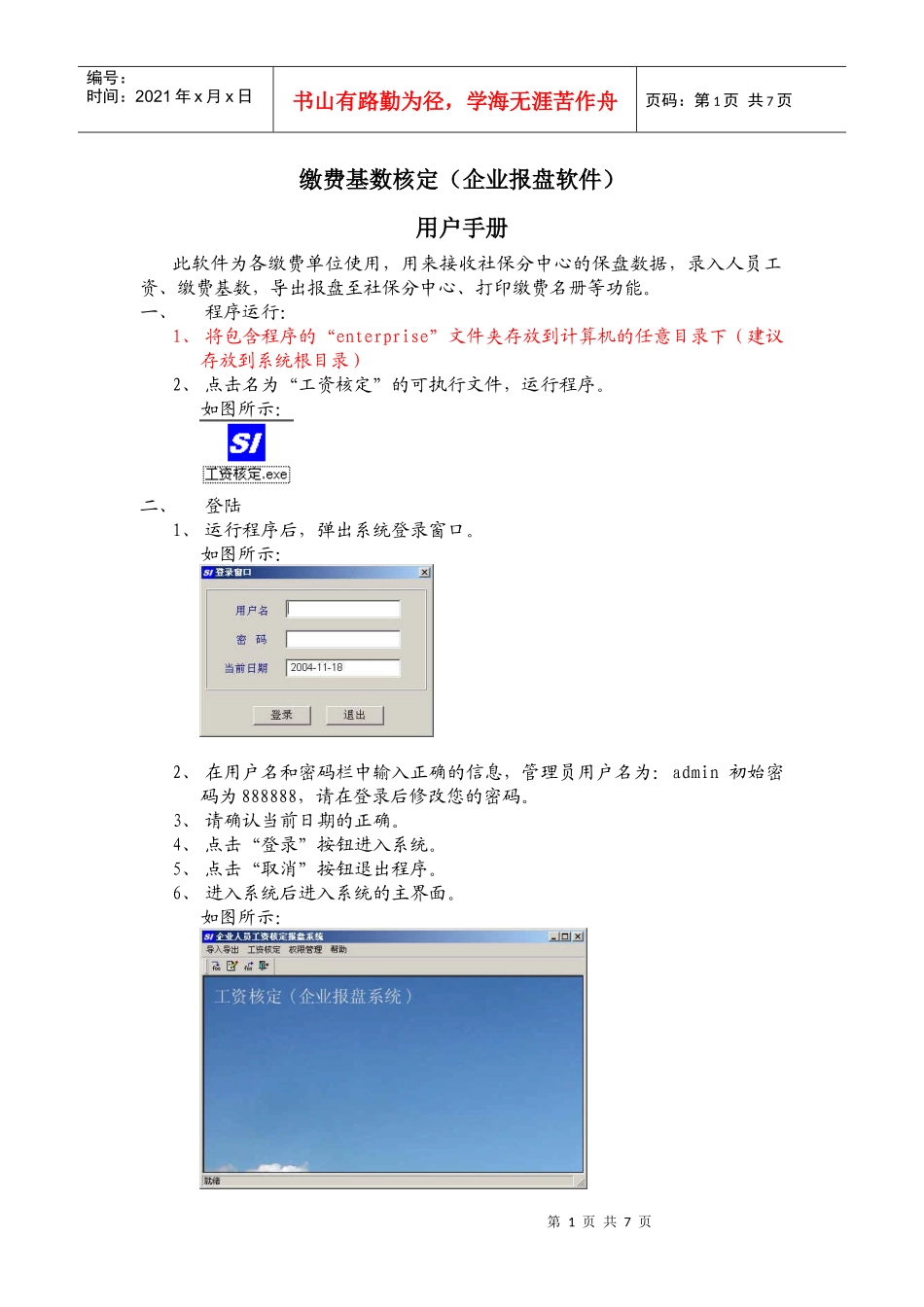第1页共7页编号:时间:2021年x月x日书山有路勤为径,学海无涯苦作舟页码:第1页共7页缴费基数核定(企业报盘软件)用户手册此软件为各缴费单位使用,用来接收社保分中心的保盘数据,录入人员工资、缴费基数,导出报盘至社保分中心、打印缴费名册等功能。一、程序运行:1、将包含程序的“enterprise”文件夹存放到计算机的任意目录下(建议存放到系统根目录)2、点击名为“工资核定”的可执行文件,运行程序。如图所示:二、登陆1、运行程序后,弹出系统登录窗口。如图所示:2、在用户名和密码栏中输入正确的信息,管理员用户名为:admin初始密码为888888,请在登录后修改您的密码。3、请确认当前日期的正确。4、点击“登录”按钮进入系统。5、点击“取消”按钮退出程序。6、进入系统后进入系统的主界面。如图所示:第2页共7页第1页共7页编号:时间:2021年x月x日书山有路勤为径,学海无涯苦作舟页码:第2页共7页三、工具条设置1、点击“导入导出”菜单中的“工具条”子菜单弹出如下窗后:2、在此窗口中可以设置工具条是否隐藏、显示位置、是否显示文本(即在工具条中的按钮下方是否显示文本说明)、是否显示标签(即鼠标放在工具条上的按钮时是否有提示)。四、主窗口介绍1、主窗口中菜单项依次为“导入导出”、“工资核定”、“权限管理”、“帮助”。2、“导入导出”菜单,包含“数据导入”、“数据导出”、“工具条”、“退出”,其中“数据导入”完成报盘中的数据导入功能(接收社保中心的报盘数据),“数据导出”是在录入完职工工资信息后向社保中心回盘,“工具条”是设置菜单栏下面的工具条,“退出”,退出系统。3、“工资核定”菜单,本菜单包括“工资录入”、“打印名册”,“工资录入”完成职工工资的录入、查询,“打印名册”完成名册打印功能。4、“权限管理”,包含“修改密码”、“新增用户”、“删除用户”,其中修改密码”,完成用户修改密码功能,建议管理员第一次登录后在这里修改您的初始密码,“新增户用”、“删除用户”完成新用户的增加和老用户的删除功能,此功能权限只有管理员拥有。5、“帮助”菜单,包含帮助信息。6、菜单栏的下方为工具条,共包含有四个按钮,依次为“数据导入”、“工资录入”、“数据导出”、“退出”,完成与菜单中相应菜单项的相同功能,将鼠标放在按钮上将会有提示出现。五、数据导入1、点击“导入导出”菜单中的“数据导入”或者点击工具栏中的第一个按钮,弹出下面的界面:第3页共7页第2页共7页编号:时间:2021年x月x日书山有路勤为径,学海无涯苦作舟页码:第3页共7页2、点击“浏览”按钮,弹出下面的窗口,选择您的报盘文件,点击打开。3、打开文件后点击“读取数据”按钮,数据将显示在“数据导入”界面中,窗口左下方显示统计的职工人数。4、确认导入数据后,请点击“保存数据”按钮,保存数据。5、点击“清屏”按钮,使窗口恢复到初始状态六、工资录入1、点击“工资录入”菜单或点击工具条中的第二个按钮弹出如下界面:2、窗口的上边标题栏中显示单位名称。3、窗口的左上方分别有三个选项“全部”、“工资空”、“工资非空”,方便检索。4、窗口的右上方另外有两个检索条件,分别为“年度”、“姓名”,“年度”默认为当前年度,方便检索历史数据,“姓名”一栏中可以输入姓或名,例如:输入“张”,则检索出所有姓名中包含“张”的职工。第4页共7页第3页共7页编号:时间:2021年x月x日书山有路勤为径,学海无涯苦作舟页码:第4页共7页5、前面所涉及的检索条件可以混合使用。6、选择好检索条件后,点击“检索”按钮,界面显示如下:7、在窗口中检索出的数据,蓝色显示的为不可编辑项,黄色显示的为可编辑项,操作人员在“工资”一栏和“缴费基数”一栏可以录入数据,在数据显示的最后一行,有职工人数工资、缴费基数的合计;双击任何一列可以按该列升序或降序排列。8、数据录入后,点击“按钮”保存数据。9、删除数据,若要删除本年度数据,请选中窗口左下角的“删除数据”一项,此时,“删除”按钮变为可用,点击后提示删除数据。10、清屏”按钮,完成此窗口初始化。11、退出窗口时,点击“关闭”按钮,弹出提示保存的...